
Слишком много неправильных попыток разблокировки на Samsung? Вот как это исправить

«Сегодня утром мой S22 Ultra обновился до Android 13. С тех пор, когда я дважды доставал телефон из кармана, он сообщал: «Слишком много неправильных попыток разблокировки», и это заставляет меня ждать, прежде чем я смогу что-нибудь сделать с телефоном. В первый раз мне пришлось ждать 5 минут, а во второй раз 11 минут, я не могу ввести PIN-код и даже выключить телефон, пока не истечет время. Никогда раньше с этим не сталкивался. Что, черт возьми, происходит и как мне это сделать. прекрати это?"
- Из сообщества Samsung
Если вы видели сообщение «Слишком много неправильных попыток разблокировки» на своем телефоне Samsung, вы не одиноки. Эта функция предназначена для повышения безопасности путем предотвращения несанкционированного доступа. Однако это может быть неприятно, когда вы заблокированы. В этом руководстве рассказывается, почему это происходит, как обойти проблему с помощью программного обеспечения для разблокировки Android , а также другие практические решения для восстановления доступа к вашему устройству. Продолжайте читать, чтобы узнать больше о том, как разблокировать телефон Samsung после слишком большого количества неверных попыток разблокировки.
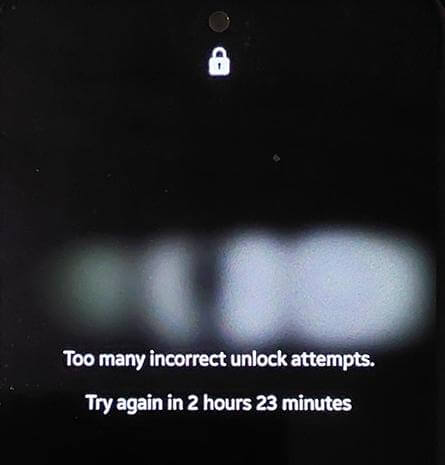
Если вы слишком много раз вводите неправильный пароль, PIN-код или шаблон, телефоны Samsung запускают протокол безопасности для предотвращения атак методом перебора. Вот что может произойти:
Таймер блокировки экрана: после нескольких неудачных попыток на телефоне отобразится сообщение типа «Повторите попытку через 24 часа».
Требование к учетной записи Google или Samsung: вам может быть предложено подтвердить свою личность через связанную учетную запись.
Постоянная блокировка или удаление данных. В крайних случаях повторный ввод неправильного пароля может привести к сбросу настроек к заводским настройкам (если это разрешено в настройках безопасности).
Лучший способ устранить блокировку Samsung, вызванную несколькими неверными попытками, — это получить мощный сторонний инструмент разблокировки. Android Unlock — один из таких продуктов. Он охватывает широкий спектр сценариев использования, позволяя легко снимать различные блокировки экрана на устройствах Android , удалять учетные записи Google и блокировки FRP, а также восстанавливать заводские настройки устройств Android .
Почему разблокировка Android такая выдающаяся?
Как разблокировать телефон Android /Samsung после большого количества неправильных попыток разблокировки:
01 Нажмите кнопку ниже, чтобы загрузить, установить и запустить программное обеспечение на своем компьютере.
02 Нажмите «Удалить блокировку экрана» и войдите в режим «Удалить без потери данных».

03 Затем подключите телефон Samsung к ПК с помощью USB-кабеля. Выберите правильную информацию об устройстве в интерфейсе и загрузите соответствующий пакет данных.

04 Программное обеспечение автоматически инициирует процесс разблокировки; просто подождите несколько секунд, пока он завершится. После этого ваше устройство перезагрузится, и блокировка экрана будет снята.

В дополнение к вышеупомянутым инструментам вы также можете рассмотреть другие ручные методы, которые помогут вам обойти блокировку экрана Samsung. Вот пять комплексных решений, которые вы можете попробовать, хотя успех этих методов не гарантирован.
Если на вашем телефоне отображается сообщение «Повторите попытку через 24 часа», самое простое решение — дождаться периода восстановления. В течение этого времени избегайте дальнейших попыток, чтобы предотвратить продление периода блокировки.
Если вы не хотите ждать так долго и ваш телефон подключен к Интернету с помощью связанной учетной записи Google, вы можете разблокировать свой телефон Samsung через свою учетную запись Google. Однако этот метод подходит только для старых версий телефонов ( Android 4.4 или более ранних версий). Если на вашем телефоне более новая версия, рассмотрите другие методы.
Шаг 1. Введите несколько неправильных паролей, пока не появится опция «Забыли графический ключ».

Шаг 2. Нажмите на эту опцию и войдите в систему, используя свои учетные данные Google.
Шаг 3. Следуйте инструкциям, чтобы сбросить пароль.
Помимо Gmail, Google Find My Device предлагает еще одно решение проблемы чрезмерных попыток разблокировки на устройствах Samsung. С помощью этого инструмента вы можете удаленно разблокировать устройство Samsung с помощью временного пароля и обойти экран блокировки. В данный момент вы можете подумать о SmartThings Find, но сообщается, что удаленная разблокировка через SmartThings Find больше не будет доступна с декабря 2023 года.
Шаг 1. Войдите в Google Find My Device под своей учетной записью Google.
Шаг 2. Выберите заблокированное устройство Samsung.
Шаг 3. Используйте опцию «Безопасное устройство», чтобы установить новый пароль.

Если другие методы не помогают, сброс настроек к заводским настройкам может разблокировать ваше устройство, но при этом будут удалены все данные. Итак, если вы не хотите потерять свои данные, обязательно сделайте резервную копию своего телефона, прежде чем сбрасывать его к заводским настройкам .
Шаг 1. Выключите телефон.
Шаг 2. Нажмите и удерживайте кнопки «Громкость вверх» + «Питание», чтобы войти в режим восстановления.
Шаг 3. Выберите «стереть данные/сброс к заводским настройкам» с помощью клавиш громкости и подтвердите кнопкой «Питание».

Шаг 4. Перезагрузите устройство и настройте его заново.
Для технически подкованных пользователей ADB ( Android Debug Bridge) может разблокировать ваш телефон, если включена отладка по USB:
Шаг 1. Подключите телефон к компьютеру с установленным ADB.
Шаг 2. Откройте командную строку и введите: adbshell rm /data/system/gesture.key.

Шаг 3. Перезагрузите телефон, и блокировка экрана будет снята.
1. Сколько разрешено неправильных попыток разблокировки на устройствах Android ?
Большинство устройств Android допускают до 10 неправильных попыток, прежде чем произойдет блокировка или потребуется дополнительная проверка.
2. Существует ли универсальный PIN-код для разблокировки устройств Samsung?
Нет, на устройствах Samsung нет универсального PIN-кода. Экран блокировки каждого устройства уникален в соответствии с пользовательскими настройками. Однако в Интернете есть множество комментариев, утверждающих, что код «##7780##» работает для всех устройств Android .
К настоящему моменту вы должны быть в состоянии легко решить проблему «слишком большого количества неправильных попыток разблокировки» на вашем телефоне Samsung. Шесть методов, упомянутых в этой статье, помогут вам легко решить эти проблемы. Если вы ищете универсальное решение без потери данных Samsung, Android Unlock станет вашим лучшим выбором. Он может легко разблокировать различные замки Samsung без потери данных. Попробуйте прямо сейчас! Если у вас есть другие вопросы или лучшие методы, поделитесь ими с нами в комментариях ниже. Спасибо за чтение.
Похожие статьи:
Как разблокировать пароль телефона Android без сброса настроек [6 способов]
Как разблокировать графический ключ телефона Samsung за 8 простых способов
Все, что вам нужно знать о коде разблокировки сети для Samsung
Лучшие инструменты разблокировки Samsung для разблокировки телефона Samsung в 2025 году

 Разблокировка телефона
Разблокировка телефона
 Слишком много неправильных попыток разблокировки на Samsung? Вот как это исправить
Слишком много неправильных попыток разблокировки на Samsung? Вот как это исправить